Penasaran dengan cara membuat saluran di Instagram? Kamu sudah menemukan artikel yang tepat! Di sini, kami akan membahas panduan lengkapnya agar kamu bisa membuat saluran di Instagram dengan mudah.
Fitur Saluran atau broadcast channels di Instagram sebenarnya memiliki konsep yang mirip dengan fitur serupa di WhatsApp. Fitur ini memungkinkan kreator Instagram untuk membagikan pesan, pengumuman, konten di balik layar, detail acara, rencana kolaborasi, kegiatan sehari-hari, dan berbagai informasi lainnya kepada pengikut mereka melalui ruang khusus.
Pengguna yang bergabung dengan suatu saluran dapat menanggapi atau memberikan suara dalam polling yang dibuat oleh pemilik saluran. Namun, pengikut tidak bisa mengirim pesan atau berkomentar di dalam saluran tersebut, sehingga komunikasi yang terjadi bersifat satu arah.
Saluran siaran ini bersifat publik dan dapat ditemukan oleh siapa saja di Instagram. Tujuan utama dari fitur ini adalah untuk mendekatkan followers dengan kreator favorit mereka, sehingga mereka bisa mendapatkan informasi atau konten secara lebih eksklusif.
Lantas, bagaimana cara membuatnya? Simak panduan lengkapnya di bawah ini. Pastikan kamu membaca hingga akhir, karena ada beberapa hal penting yang perlu diketahui sebelum membuat saluran di Instagram.
Cara Membuat Saluran di Instagram
Bagi kamu pengguna HP Android maupun iPhone, kamu bisa mengikuti langkah-langkah di bawah ini untuk membuat saluran di Instagram. Panduan ini diambil langsung dari laman Pusat Bantuan Instagram.
1. Buka Aplikasi Instagram
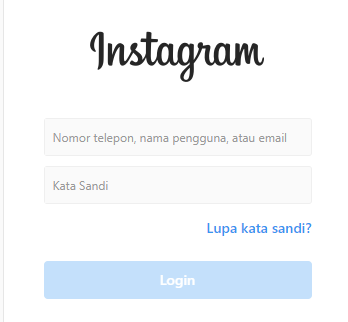
Langkah pertama tentu saja adalah membuka aplikasi Instagram di HP kamu. Pastikan perangkat yang digunakan terhubung ke jaringan internet yang stabil agar proses pembuatan saluran berjalan dengan lancar.
Selain itu, pastikan kamu sudah login ke akun Instagram yang ingin digunakan untuk membuat saluran.
2. Masuk ke DM
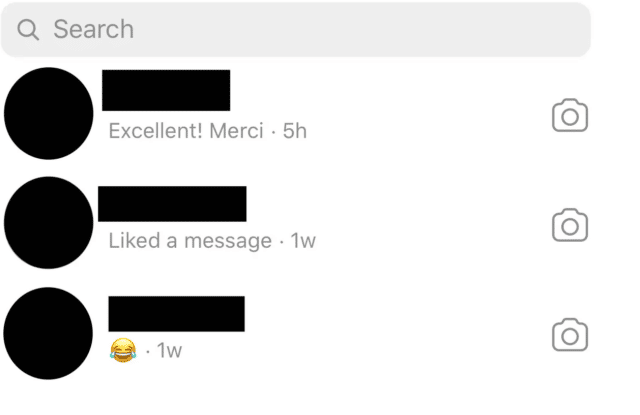
Selanjutnya, masuk ke halaman Direct Message (DM) dengan mengklik ikon pesawat kertas atau ikon DM yang terletak di pojok kanan atas halaman beranda.
Setelah itu, kamu akan melihat daftar obrolan dengan pengguna lain di Instagram. Untuk melanjutkan proses pembuatan saluran, ikuti langkah berikutnya.
3. Klik Ikon Tulis
Di halaman DM, cari dan klik ikon tulis yang biasanya berbentuk gambar pensil dan kertas. Setelah mengklik ikon ini, kamu akan dialihkan ke halaman baru.
Pada halaman ini, kamu akan melihat beberapa menu serta daftar pengguna yang disarankan untuk dihubungi. Namun, karena tujuan kamu adalah membuat saluran, lanjut ke langkah berikutnya.
4. Buat Saluran Siaran
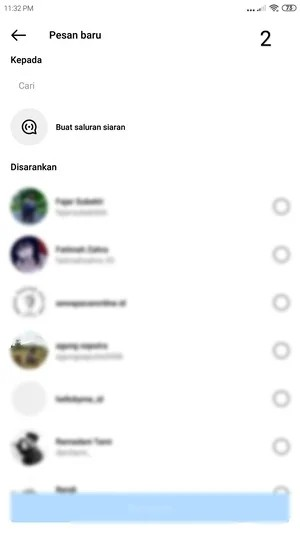
Setelah masuk ke halaman pembuatan pesan baru, klik menu Buat Saluran Siaran. Selanjutnya, kamu perlu melakukan beberapa pengaturan awal sebelum saluran resmi dibuat.
Beberapa hal yang perlu kamu atur antara lain:
- Nama Saluran: Masukkan nama saluran sesuai dengan tujuan atau tema yang akan kamu bahas.
- Pemirsa: Tentukan siapa saja yang bisa mengakses saluran ini.
- Durasi Saluran: Pilih kapan saluran akan berakhir (opsional).
- Tampilan di Profil: Tentukan apakah kamu ingin menampilkan saluran di profil atau tidak.
Setelah semua pengaturan sudah sesuai, klik Buat yang ada di bagian kanan atas. Sampai tahap ini, kamu sudah berhasil membuat saluran di Instagram.
Saluran yang telah dibuat dapat ditemukan dengan membuka DM, lalu klik menu Saluran yang terletak di bagian atas.
Hal yang Perlu Diketahui Tentang Saluran di Instagram

Sebelum mulai membuat dan menggunakan saluran di Instagram, ada beberapa hal penting yang perlu kamu ketahui:
- Saluran Siaran Dirilis Secara Bertahap
- Fitur saluran ini tidak langsung tersedia untuk semua pengguna Instagram. Instagram merilis fitur ini secara bertahap, jadi jika kamu belum menemukannya, kemungkinan fitur ini belum tersedia untuk akunmu.
- Hanya Akun Publik dengan 10.000 Followers yang Bisa Membuat Saluran
- Saat ini, fitur saluran hanya bisa digunakan oleh akun yang bersifat publik dan memiliki minimal 10.000 pengikut. Jadi, jika akun kamu masih bersifat privat atau belum memiliki cukup followers, kamu mungkin belum bisa menggunakan fitur ini.
- Pengguna Bisa Menemukan Saluran dengan Mudah
- Karena bersifat publik, saluran yang dibuat bisa ditemukan oleh siapa saja di Instagram, termasuk mereka yang belum mengikuti akunmu. Ini adalah cara yang bagus untuk menjangkau lebih banyak orang dan meningkatkan interaksi dengan audiens.
- Saluran Bersifat Komunikasi Satu Arah
- Berbeda dengan grup chat biasa, dalam saluran hanya pemilik saluran yang bisa mengirim pesan. Pengikut hanya bisa membaca pesan, memberikan reaksi dengan emoji, atau berpartisipasi dalam polling yang dibuat.
Manfaat Menggunakan Saluran Instagram
Menggunakan saluran Instagram memiliki berbagai manfaat, terutama bagi kreator, influencer, dan bisnis. Beberapa manfaatnya antara lain:
- Meningkatkan Interaksi dengan Pengikut: Saluran memberikan cara baru untuk berkomunikasi dengan followers secara lebih eksklusif.
- Membantu Mempromosikan Konten: Kamu bisa menggunakan saluran untuk membagikan teaser atau informasi eksklusif sebelum diposting di feed atau stories.
- Membantu dalam Pemasaran: Jika kamu memiliki bisnis, saluran bisa digunakan untuk membagikan promo, diskon, atau informasi produk terbaru kepada pelanggan setia.
- Membuat Komunitas yang Lebih Solid: Dengan saluran, kamu bisa membangun komunitas yang lebih dekat dengan followers yang benar-benar tertarik dengan konten yang kamu buat.
Itu dia panduan lengkap cara membuat saluran di Instagram melalui HP. Prosesnya sangat mudah dan hanya memerlukan beberapa langkah sederhana.
Jika fitur ini sudah tersedia di akun kamu, tidak ada salahnya untuk mencobanya. Dengan adanya saluran, kamu bisa lebih dekat dengan followers dan membangun interaksi yang lebih baik.
Sebelum menggunakannya, pastikan untuk memahami berbagai ketentuan dan fitur yang tersedia agar bisa memaksimalkan penggunaannya.
Sekarang, waktunya kamu mencoba membuat saluran di Instagram sendiri. Selamat mencoba, semoga bermanfaat! Terus pantau situs ini untuk tips lainnya. Salam semangat!

Leave a Reply